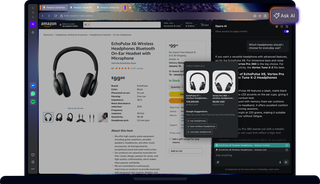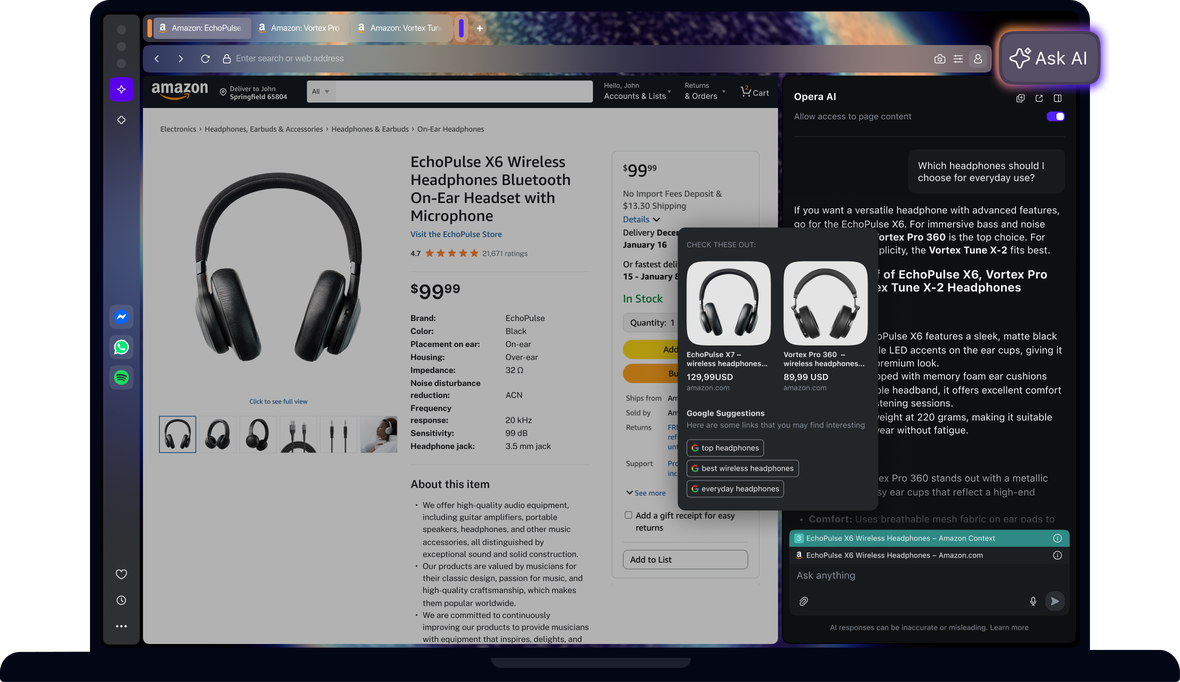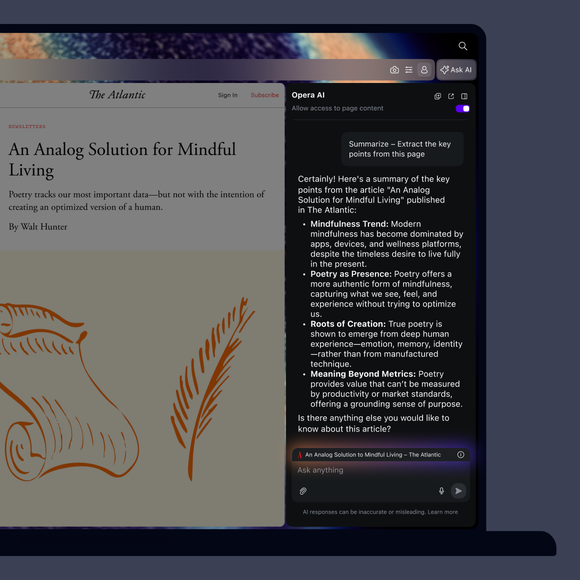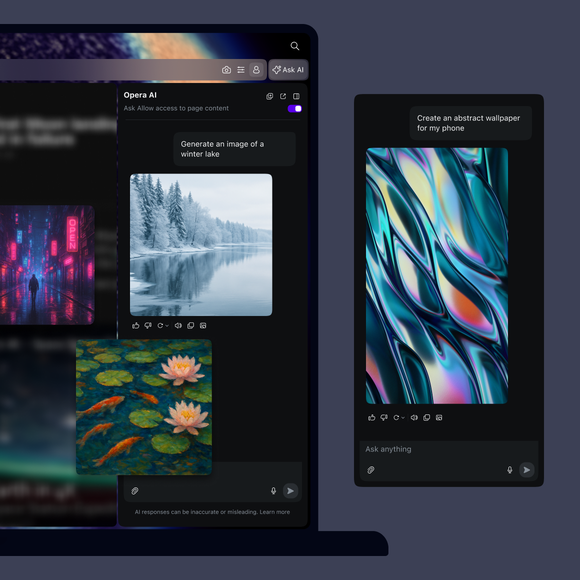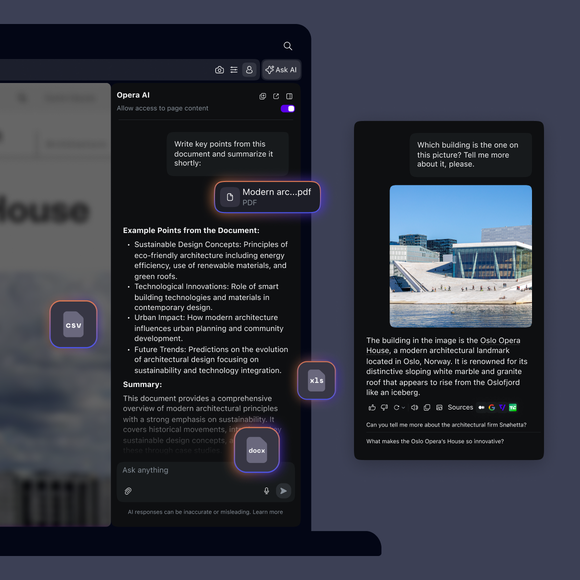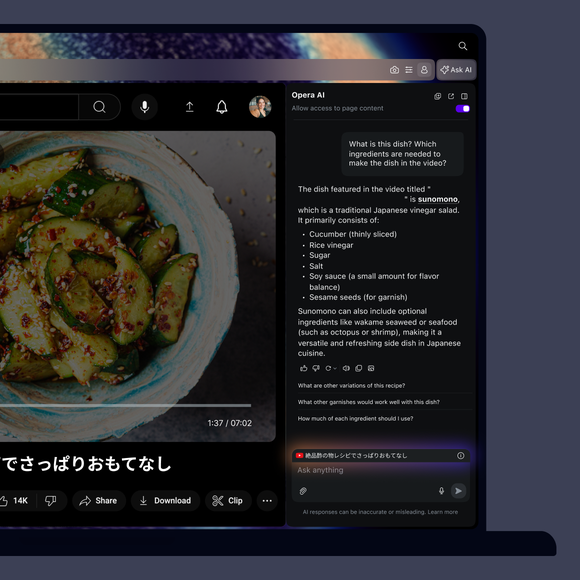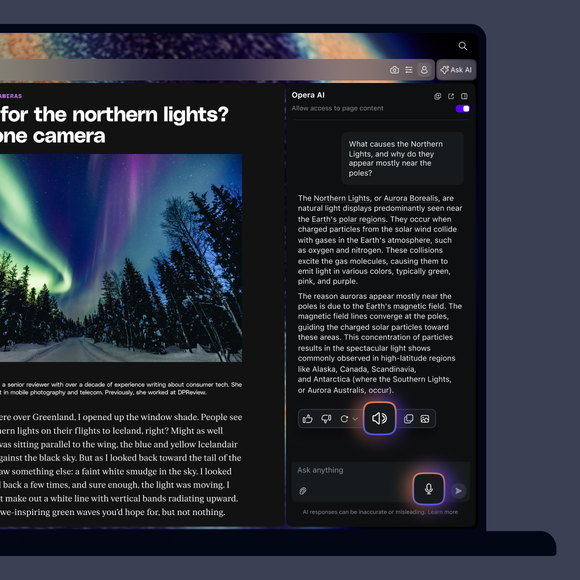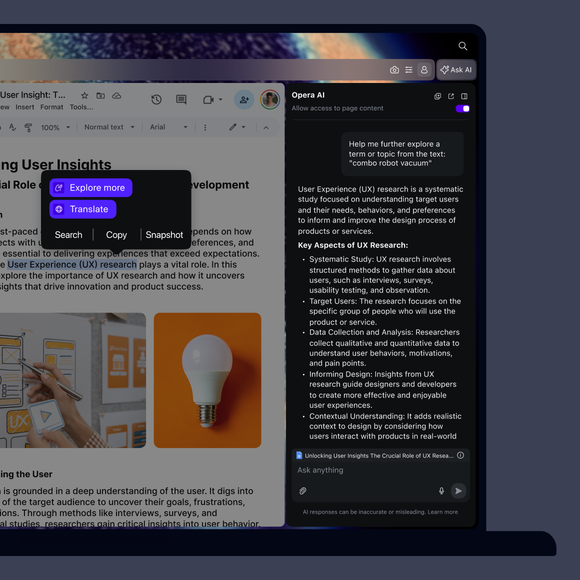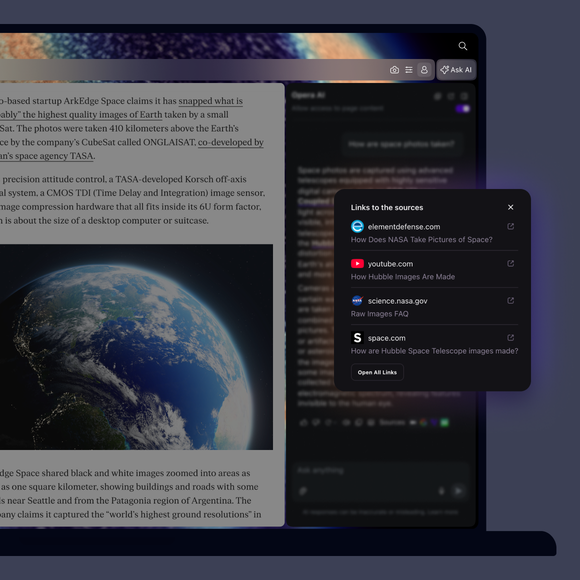Opera AI
Capisce il contesto delle tue schede, genera immagini, analizza i file e può persino tradurre i video di YouTube, il tutto senza registrarsi. Vedi di più
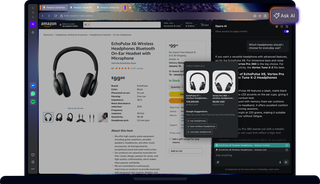
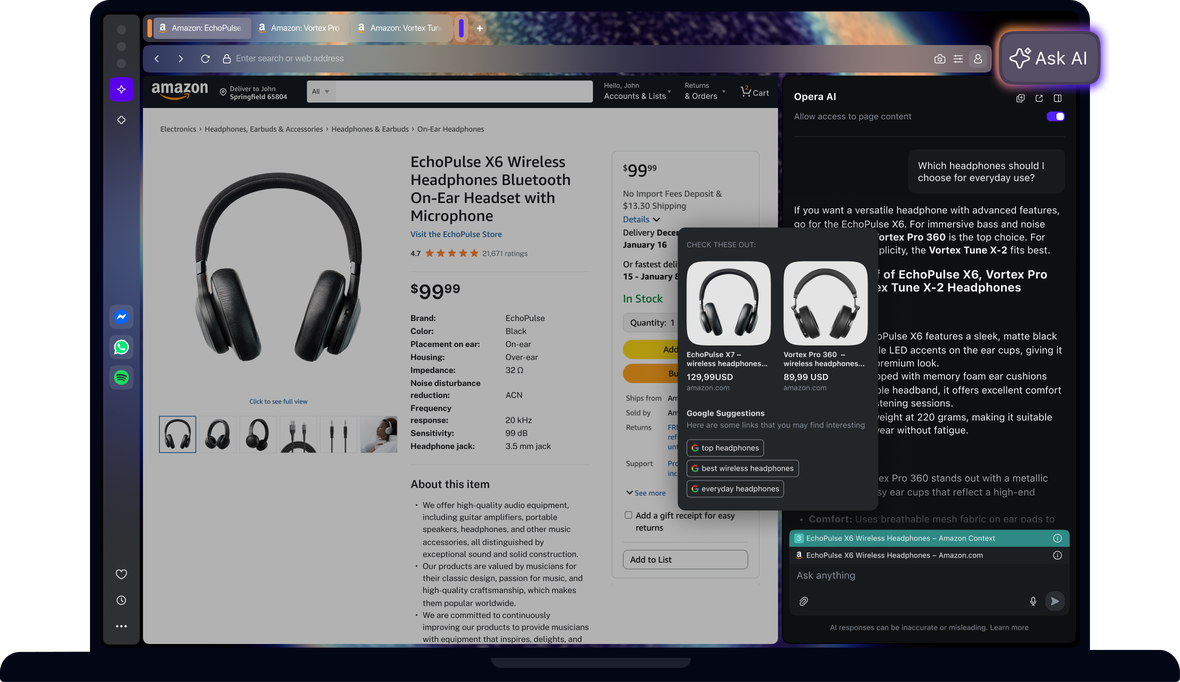
I vantaggi di Opera AI
Genera immagini, analizza file, riassumi video di YouTube e ottieni risposte aggiornate in oltre 50 lingue, il tutto completamente gratis.

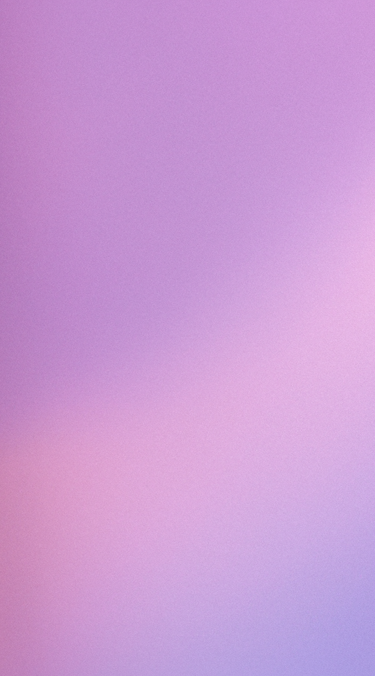
Chatta e crea con l'intelligenza artificiale del browser Opera
Perché Opera AI è a destra (barra degli strumenti) invece che nella barra laterale?
Opera AI è stato progettato come assistente sul lato destro per migliorare l'esperienza di navigazione. Il posizionamento della barra degli strumenti impedisce all'assistente di coprire il contenuto della pagina, evita la chiusura accidentale dovuta a clic errati e mantiene l'AI disponibile nel contesto della pagina che stai visualizzando. Inoltre, consente di utilizzare l'intelligenza artificiale insieme ai servizi della barra laterale (messaggeria, musica) senza sostituirli.
Devo effettuare l'accesso per utilizzare Opera AI?
No, non è necessario registrarsi per utilizzare Opera AI. È disponibile senza creare un account.
Per utilizzare Opera AI senza accedere, assicurati che il tuo browser sia aggiornato all'ultima versione. Dopodiché, clicca su Ask AI in alto a destra per iniziare. Al primo utilizzo dovrai accettare i termini del servizio.
Quali sono i limiti dell'uso senza conto della generazione di immagini?
La generazione di immagini è limitata a cinque immagini al giorno per gli utenti senza account e a 100 immagini al giorno per gli account registrati. Le altre funzioni non legate alle immagini rimangono disponibili senza un account, ma l'accesso potrebbe sbloccare quote più elevate o altre funzioni in futuro.
Come posso generare immagini o caricare immagini per l'analisi?
Per generare un'immagine, descrivi ciò che vuoi nell'input della chat e invia il messaggio. Per far sì che Opera AI analizzi le immagini, clicca sul + accanto all'input della chat e carica un'immagine. Puoi aggiungere più immagini a un singolo messaggio e fare domande su di esse durante la conversazione.
Esiste una scorciatoia da tastiera per aprire Opera AI?
Sì, puoi aprire Opera AI con le scorciatoie Ctrl+O (Windows) e Cmd+O (macOS).
Posso impedire a Opera AI di accedere al contenuto di una pagina o di una scheda?
Sì, puoi attivare o disattivare l'accesso alle pagine nell'interfaccia della chat di Opera AI. Se la disattivi, Opera AI non leggerà il contenuto della pagina web o della scheda né lo utilizzerà come contesto per le risposte.
Come posso disabilitare il pulsante Ask AI o disattivare completamente Opera AI?
Apri Easy Setup o Impostazioni(Alt+P) e disattiva Opera AI. Questo rimuoverà il pulsante Chiedi ad AI dalla barra degli strumenti, disabiliterà i suggerimenti di AI e scaricherà Opera AI dal browser.
Come posso dare un feedback su Opera AI?
Apri Opera AI e clicca sull'icona del feedback (faccina sorridente) in alto a destra del pannello per inviare un rapido feedback. Per rapporti dettagliati e discussioni, visita i nostri forum di Opera.
Ti meriti un browser migliore